Завантаження драйверів для Asus K53T
Ноутбук Asus K53T має на борту певну кількість вбудованого обладнання. Для коректної роботи більшості комплектуючих з ОС потрібна попередня установка правильних драйверів. Пошук їх виробляється одним з п'яти способів. Про них і піде мова в нашій статті.
зміст
Скачуванням драйвера для Asus K53T
Не завжди у користувачів є диск, що йде в комплекті до ноутбука, на якому знаходяться всі необхідні файли, тому доводиться знаходити і встановлювати програмне забезпечення іншими методами. Давайте детально розберемо їх.
Спосіб 1: Веб-ресурс Asus
Першочергово слід розглянути алгоритм завантаження драйверів з офіційної сторінки компанії виробника, оскільки на ній завжди знаходяться найсвіжіші файли. Вам слід зробити наступне:
Перейти на офіційну сторінку підтримки Asus
- У зручному браузері відкрийте веб-ресурс Asus, де спливаючого меню «Сервис» перейдіть до вкладки підтримки.
- Перед вами з'явиться пошуковий рядок. У неї впишіть назву свого продукту, щоб зробити пошук.
- Інформації по влаштуванню зібрана велика кількість, тому вона розділена на категорії. Вам слід вибрати «Драйвери та утиліти».
- Для кожної версії операційної системи викачуються різні файли, тому попередньо вкажіть її у відповідному рядку.
- Далі ви побачите список всіх доступних драйверів. Виберіть необхідні і натисніть «Завантажити», після чого запустіть обраний файл для старту автоматичної інсталяції.
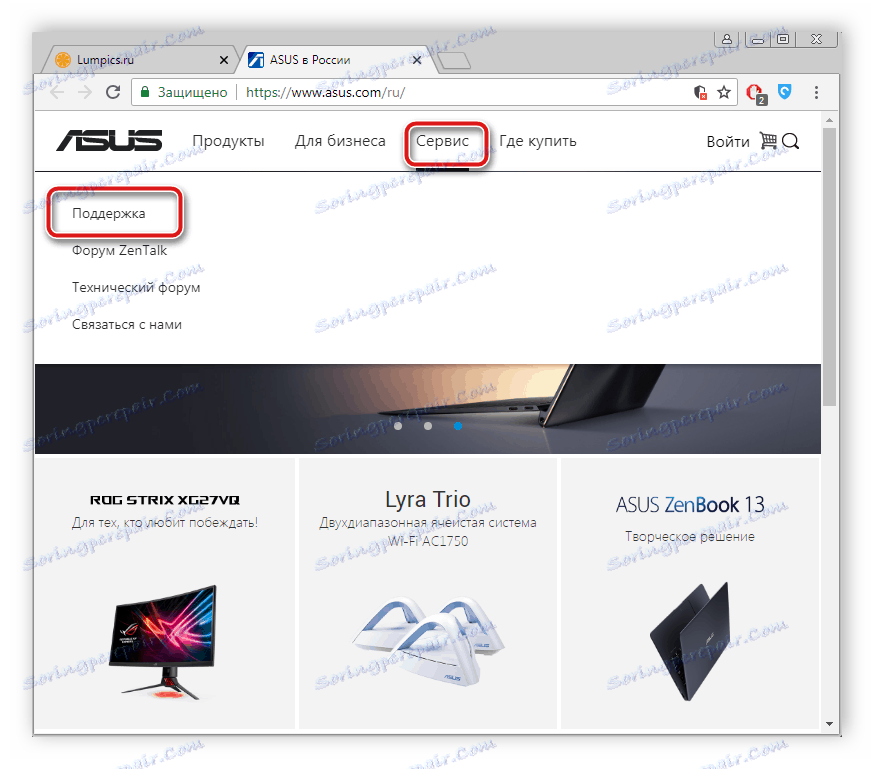
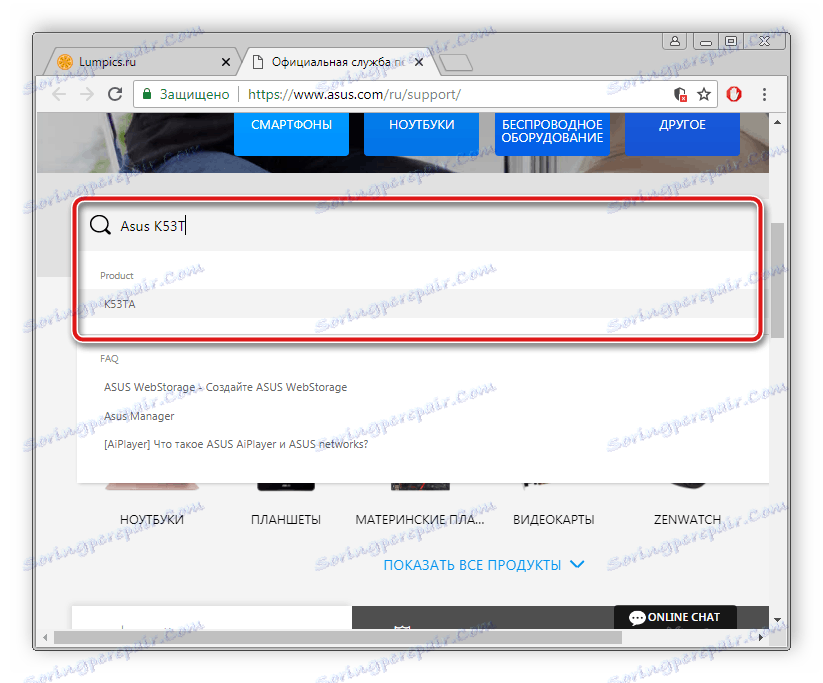
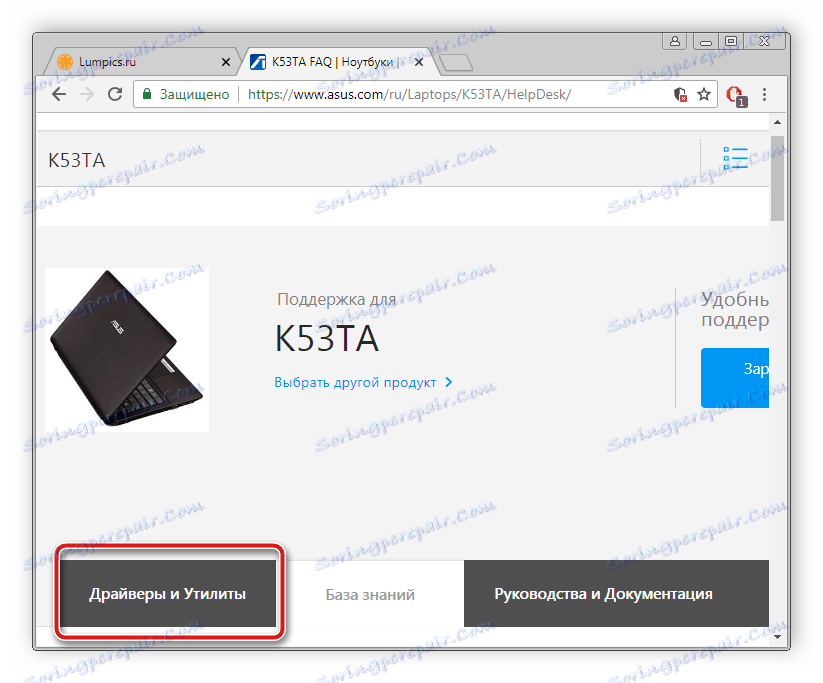
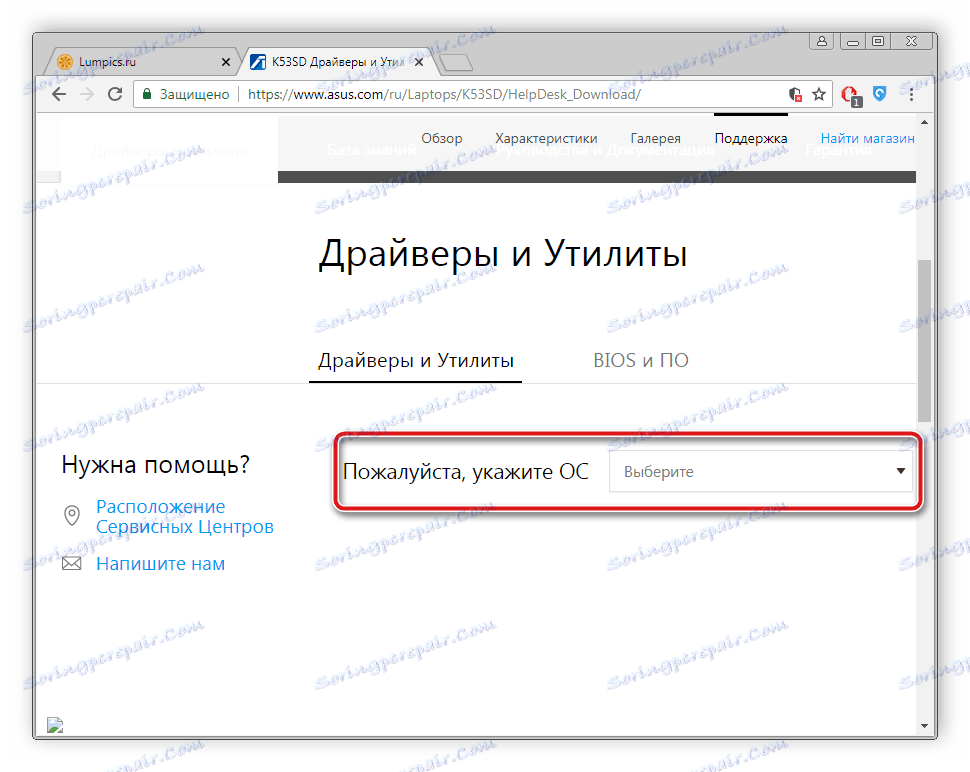
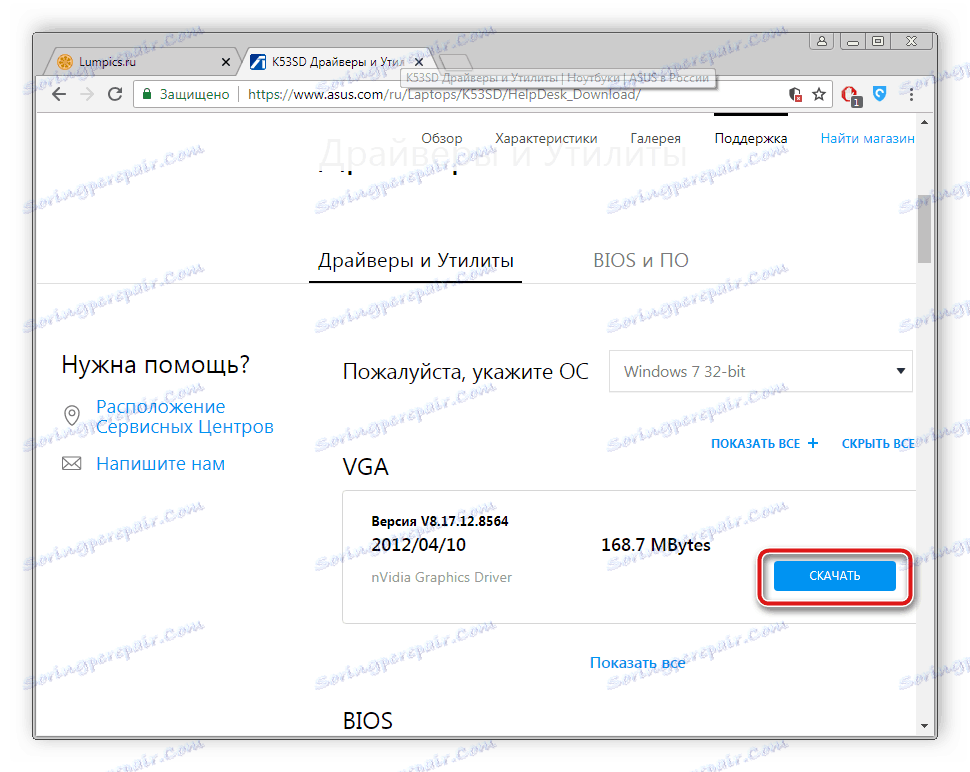
Спосіб 2: Програмне рішення від Asus
Asus Live Update Utility є офіційною безкоштовною утилітою від даної компанії, головне завдання якої - установка оновлень, в тому числі і до комплектуючих. Завантажити її на ноутбук можна так:
Перейти на офіційну сторінку підтримки Asus
- Відкрийте сторінку підтримки шляхом натискання лівою кнопкою миші на відповідний пункт в категорії «Сервіс».
- Як і в першому способі, в рядку пошуку потрібно задати ім'я продукту, щоб перейти до наступного кроку.
- При виборі категорій клікніть на «Драйвери та утиліти».
- Задайте операційну систему.
- Пошукайте в списку всіх доступних файлів програму «ASUS Live Update Utility» і натисніть «Завантажити».
- Відкрийте інсталятор і для запуску установки клікніть на «Next».
- Якщо хочете, змініть місце збереження утиліти, після чого переходите до наступного вікна.
- Розпочнеться автоматична інсталяція, після якої ПО запуститься і ви зможете натиснути на «Перевірити оновлення негайно», щоб почати процес пошуку драйверів.
- Знайдені поновлення потрібно поставити, клікнувши на відповідну кнопку.
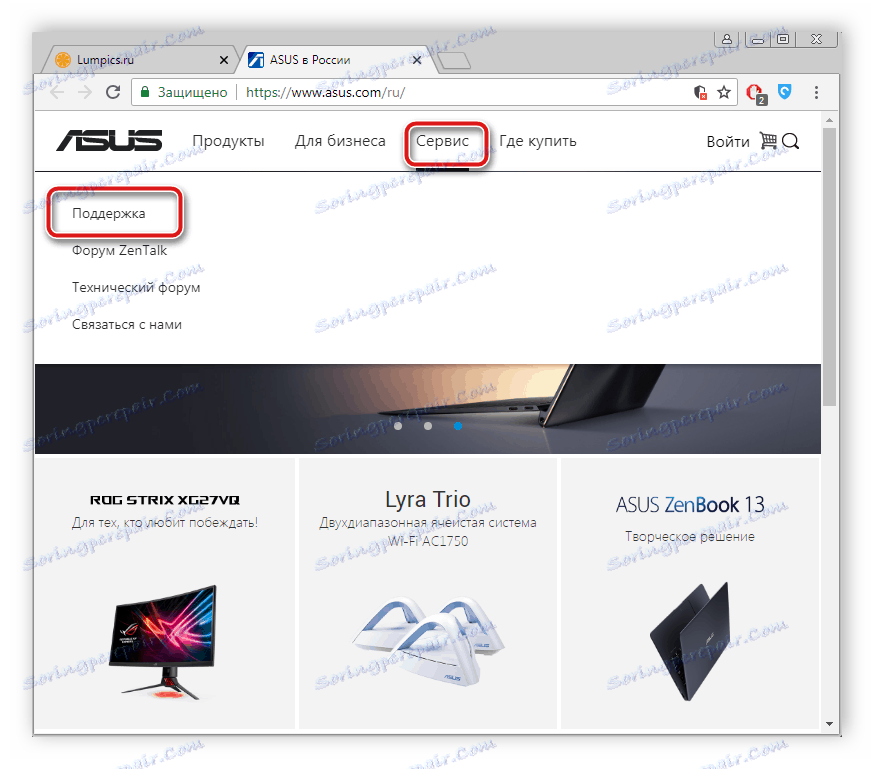
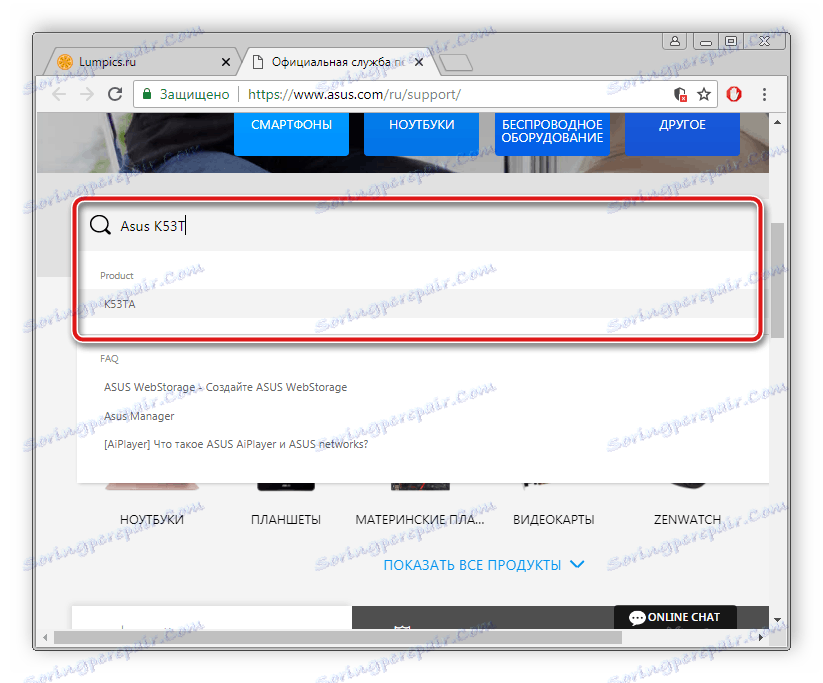
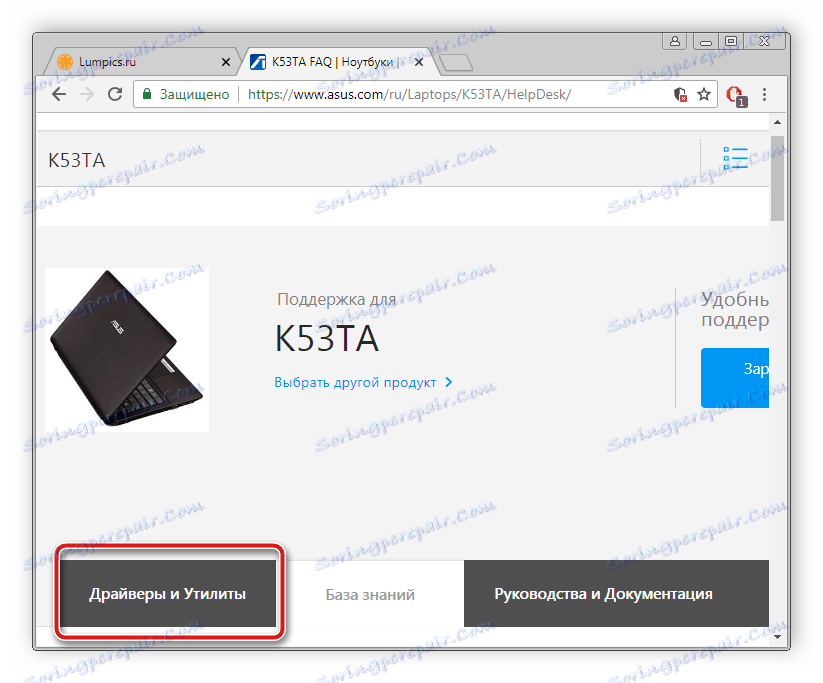
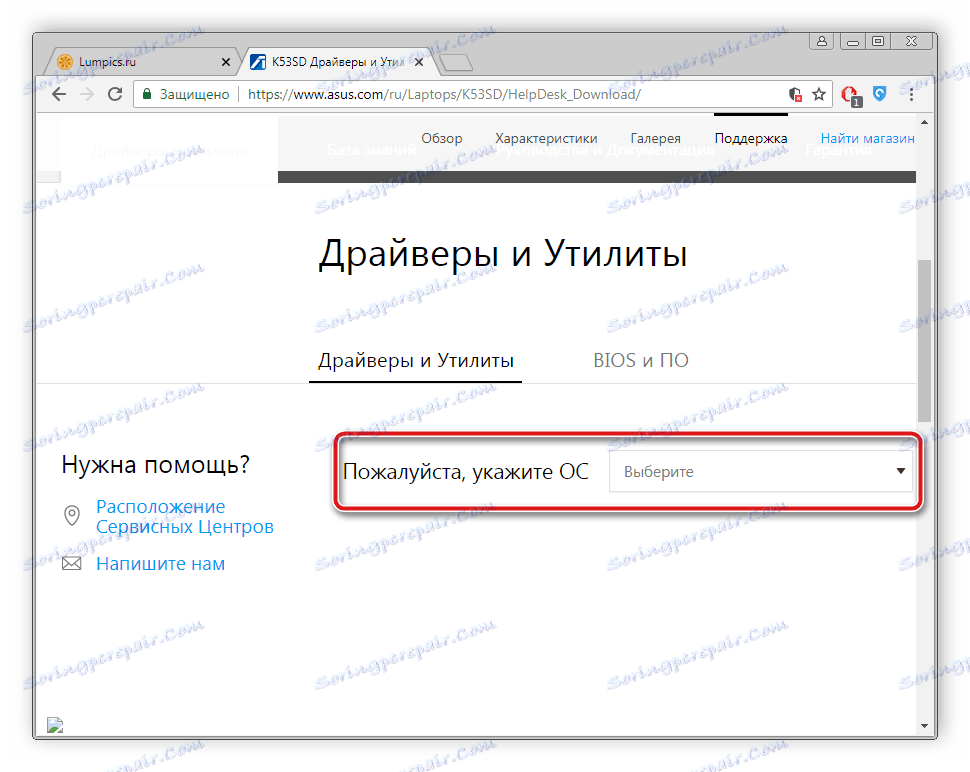
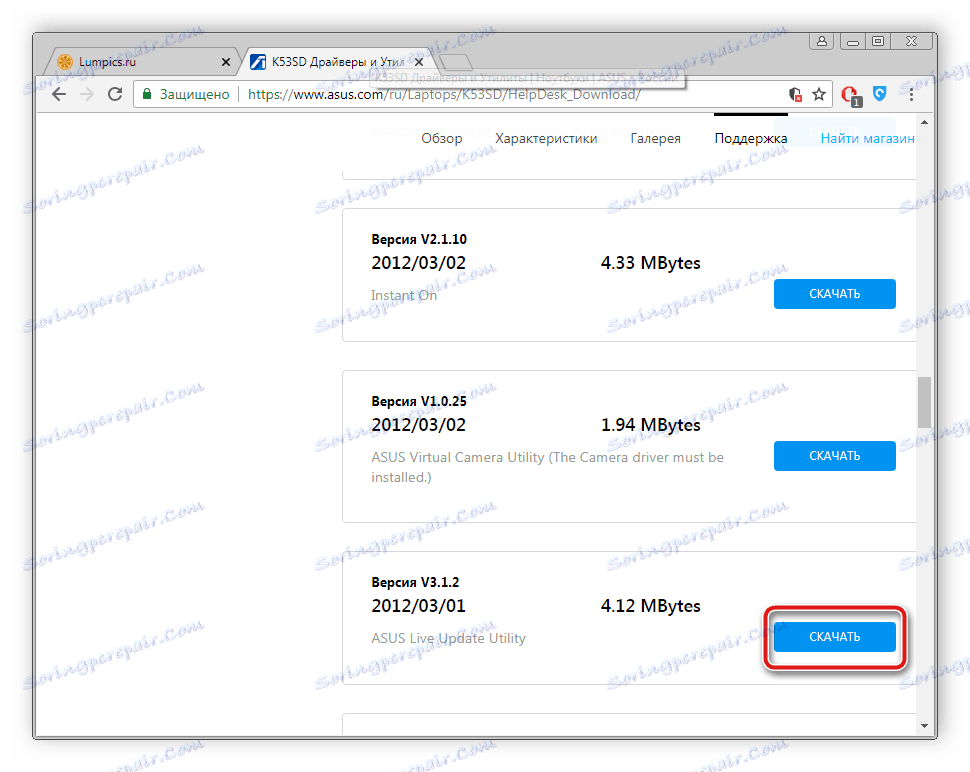
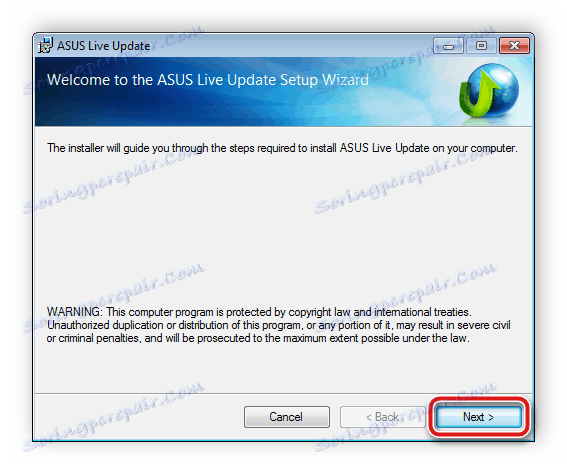
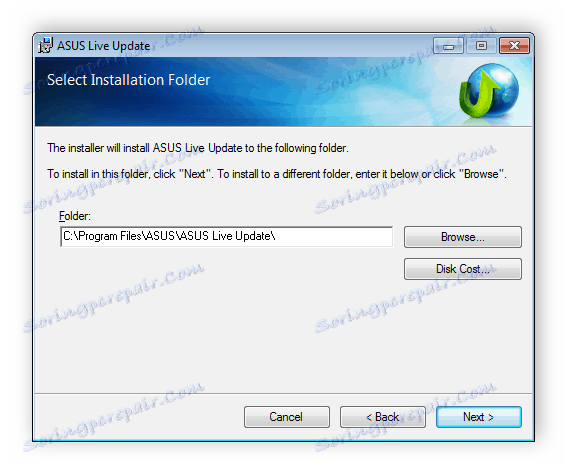
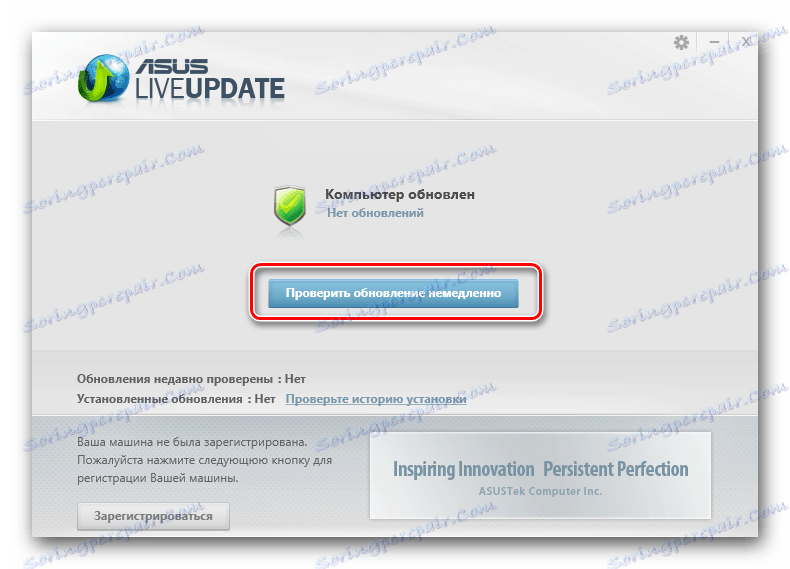
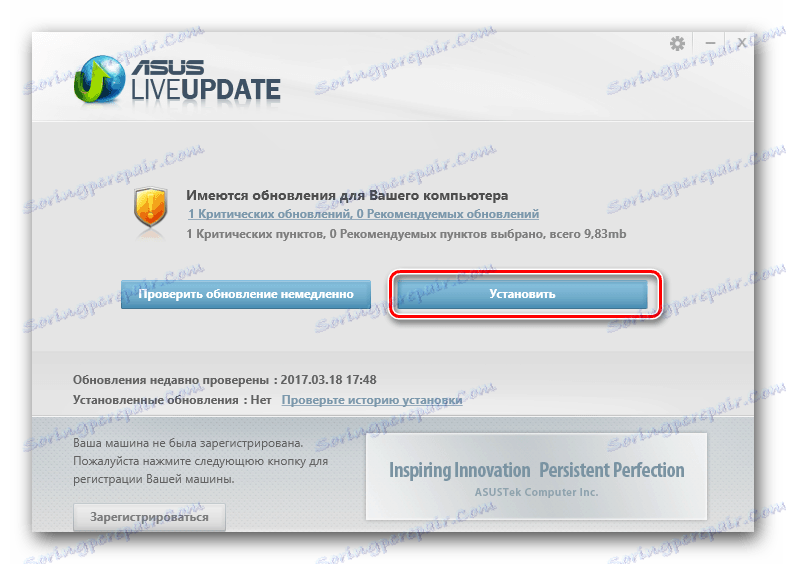
Спосіб 3: Додаткове ПО
Спростити їх дії покликані спеціальні програми, основний функціонал яких зосереджений навколо сканування пристрою і підбору драйверів для комплектуючих. У мережі їх знаходиться велика кількість, вони працюють приблизно за одним і тим же принципом. Пропонуємо Вам ознайомитися з іншим нашим матеріалом, де ви зможете детально прочитати про кожного представника подібного софта.
Детальніше: Кращі програми для установки драйверів
Ми постаралися докладно описати виконання цього процесу через DriverPack Solution , Щоб недосвідчені користувачі швидко і правильно поставили ПО на ноутбук. Всі інструкції ви знайдете за посиланням нижче.
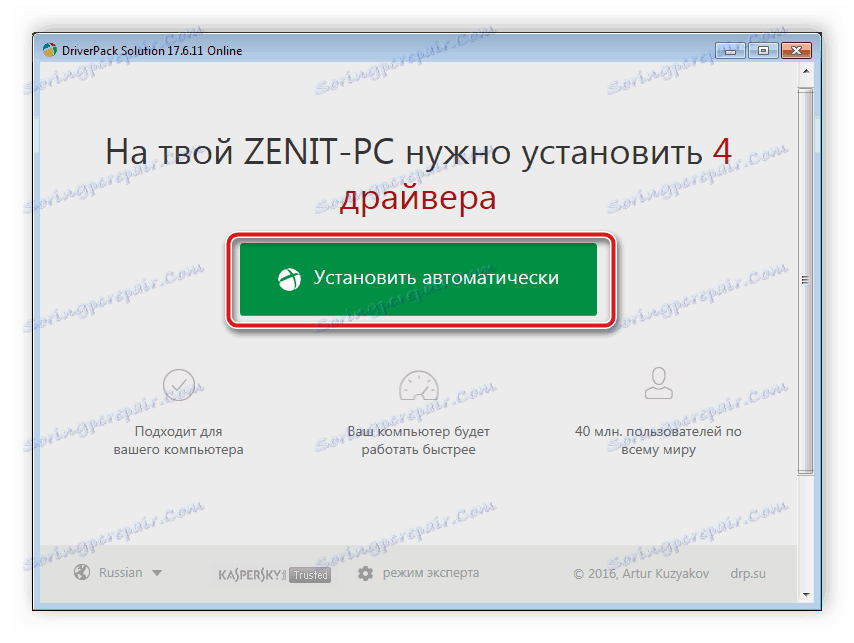
Детальніше: Як оновити драйвери на комп'ютері за допомогою DriverPack Solution
Спосіб 4: ID комплектуючого
Унікальний ідентифікатор обладнання допоможе вам зробити правильний пошук драйвера в інтернеті. Єдиною складністю даного методу є те, що для кожного комплектуючого доведеться повторювати процес. Однак так ви точно знайдете корисні для вас файли будь-якої версії.
Детальніше: Пошук драйверів по ID обладнання
Спосіб 5: Стандартний засіб ОС
Як відомо, в Windows є Диспетчер пристроїв, де користувачам доступно виконання різних маніпуляцій з підключеним обладнанням. Там же є функція, завдяки якій виробиться автоматичне сканування та інсталяція драйверів. Якщо вас зацікавив цей метод, переходите до іншої нашої статті, де знаходяться детальні інструкції на цю тему.
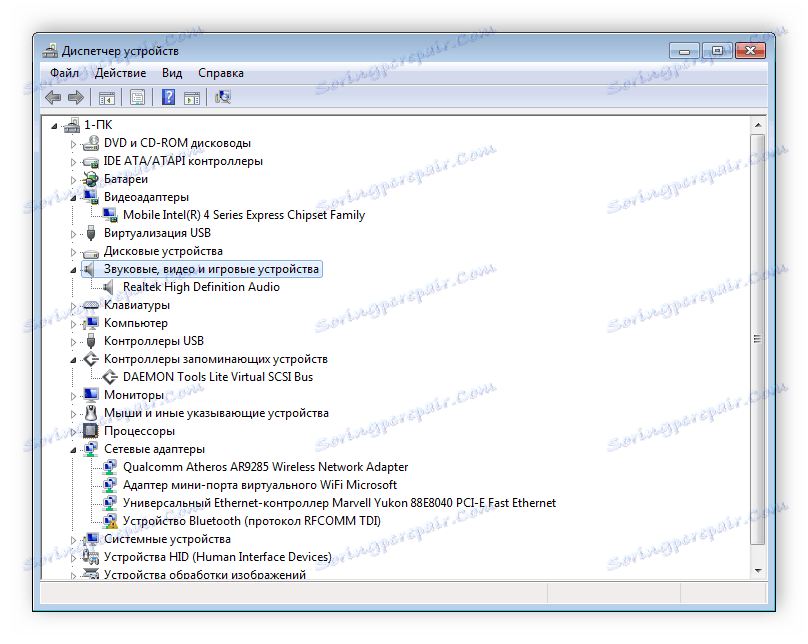
Детальніше: Установка драйверів стандартними засобами Windows
Досить вибрати один з п'яти варіантів, щоб швидко і правильно поставити робочий ПО до кожного вбудованому або периферійного устаткування ноутбука Asus K53T. Недосвідченим користувачам також не складно вирішити поставлене завдання завдяки наведеним вище інструкцій.
